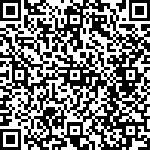重新做起公众号后,我一直在反思,我的文章和公众号能给大家带来什么价值呢?做自媒体最重要的就是利他。
虽然我一下子想不到自己能输出多么大、多么牛的内容,但是可以从小的分享开始,从我熟悉的内容开始,让大家从我的公众号里感受到新的价值。
今天这篇就教大家如何从0开始创建一个属于自己的个人微信公众号,内容超详细,称得上是保姆级教程啦!大家记得点赞关注收藏噢!
(全文共5175字,内容较多,记得先收藏再看)

2.如何创建个人微信公众号?
3.如何发表自己的第一篇公众号文章?
4.微信公众号后台还有哪些功能?怎么用?
5.如何在手机上发布文章?
6.关于做公众号,我有哪些建议?
比如:
有的人做饭好吃又好看,可以分享自己的美食教程;
有的人写字好看,笔锋劲道,可以分享自己写好字的秘诀;
有的人当妈妈后对育儿很有心得,可以分享自己的育儿经;
还有的人爱追剧,看完每部剧后都想跟别人分享,那就可以写成剧评分享出来······
每个人都有自己喜欢做的事情,每个人也都有自己的优势,将他们结合起来,分享到你的公众号里,这就是你的定位。
定位准确,粉丝自来,好好挖掘自己的优势噢~

创建个人微信公众号的流程如下:
我们所注册的个人微信公众号为订阅号,其余类型都是需要企业资质才可注册的。
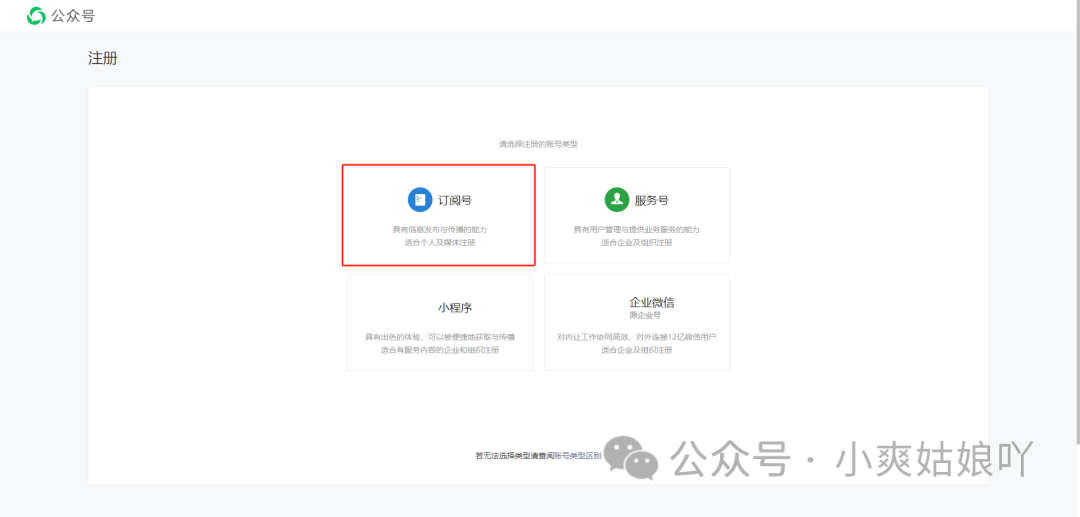
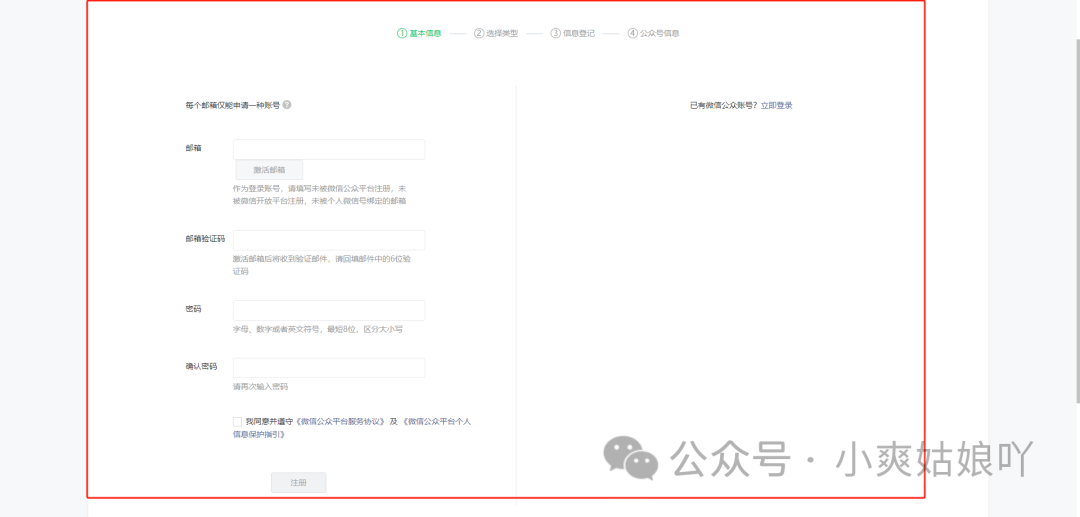
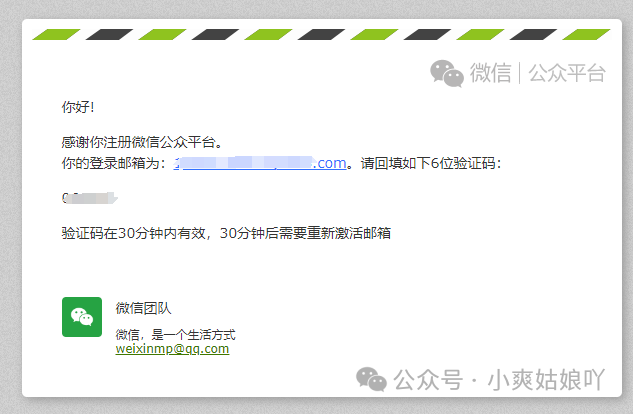
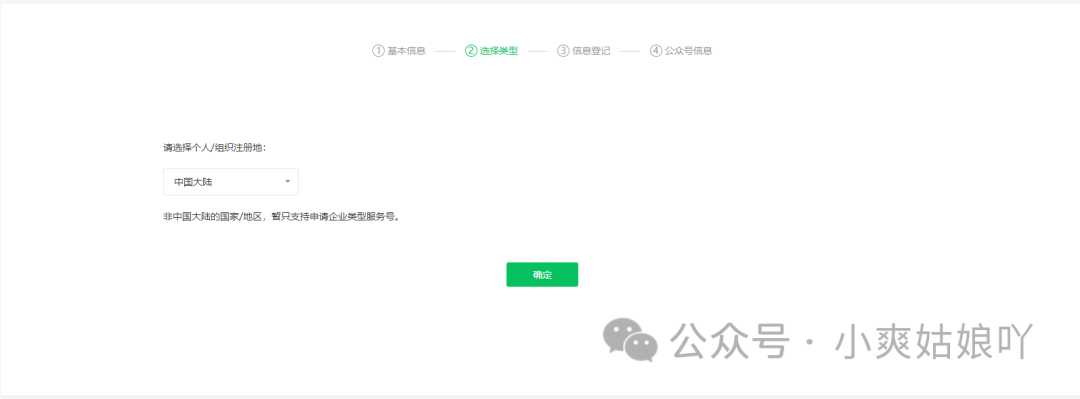
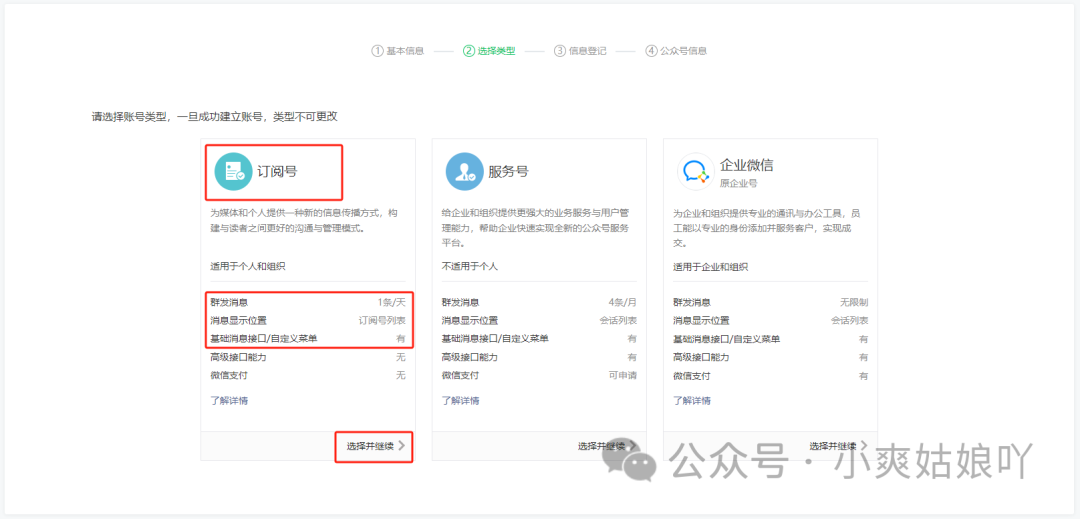
我们点击“选择并继续”,即可进行下一步操作啦。
请注意:选择公众号类型之后不可更改。这一步官方会二次确认你所选的类型,如果没错,确认继续即可。
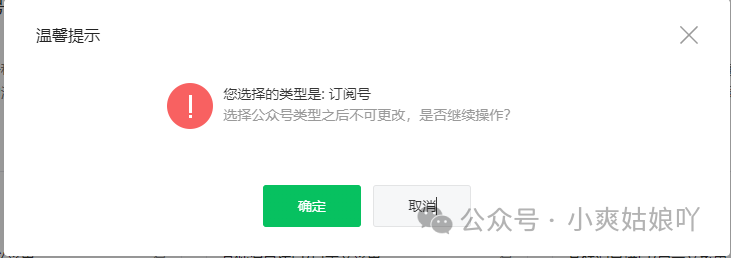
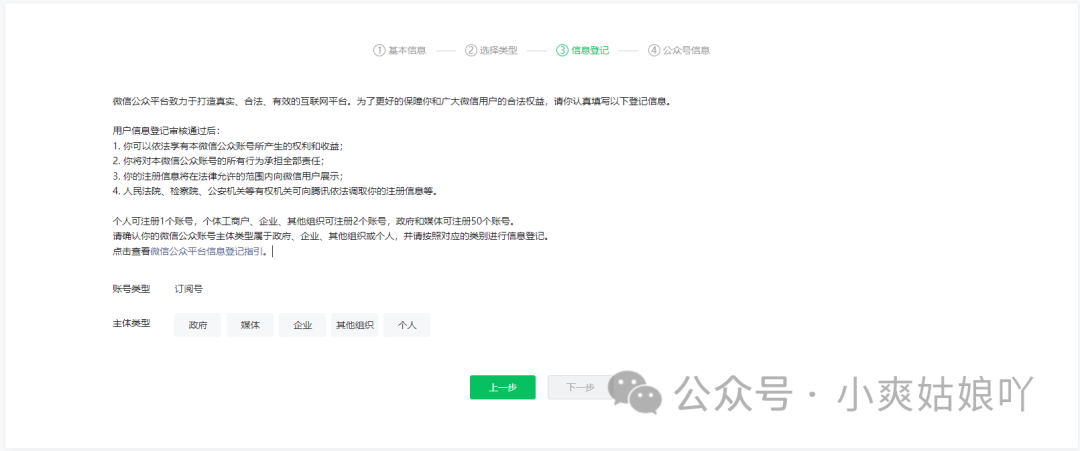
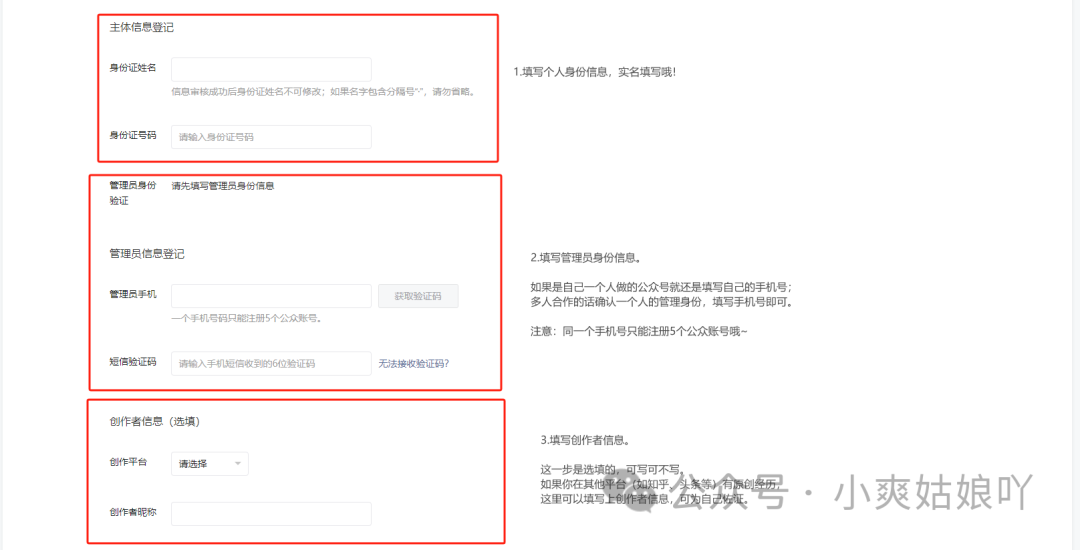
②绑定管理员身份,不会扣除任何费用呢,所以不必担心~
③绑定时,微信官方会进行人脸识别验证,按官方要求来操作即可
④一个身份证只能注册一个订阅号,如需要注册多个可以用下家人或朋友的信息来注册。
⑤同一个手机号可以注册5个公众号,所以身份信息和手机号不是完全绑定的。
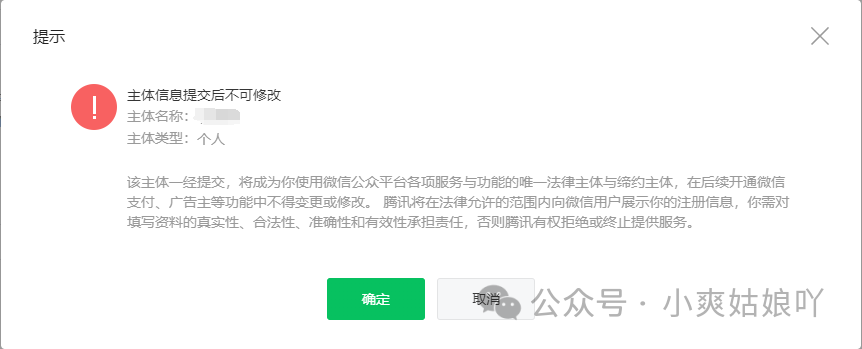
第四步,填写公众号信息。
账号名称—就是微信公众号的名字,这个具有唯一性,不能和别人的重名,名字起的好,流量少不了,哈哈哈~
功能介绍—让别人知道你的公众号是用来做什么的,传播的是哪类信息,可以带点自己的特色。
内容类目—支持选择3个类目,但是最好是相近的哦,垂直更容易有流量。
运营地区—这个不太有所谓,自行填写就好啦。
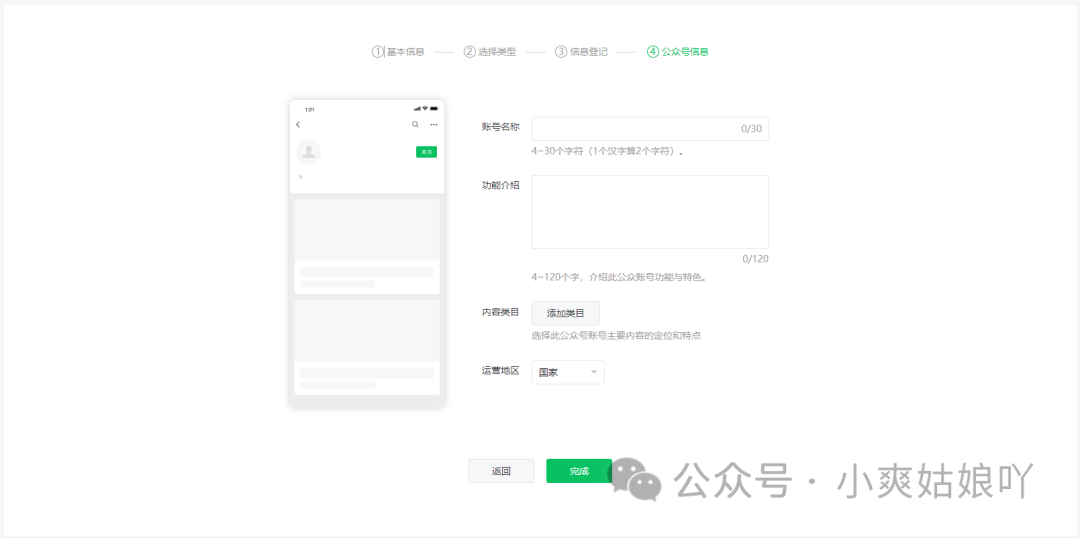
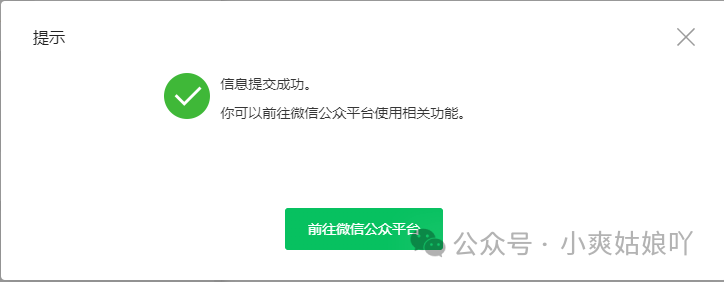
关于建号,如果有更多问题,可以查阅官方的热点问题文档:
https://kf.qq.com/product/weixinmp.html#hid=hot_faq
其他不懂的也可以在后台留言哦,我们一起探讨使用。
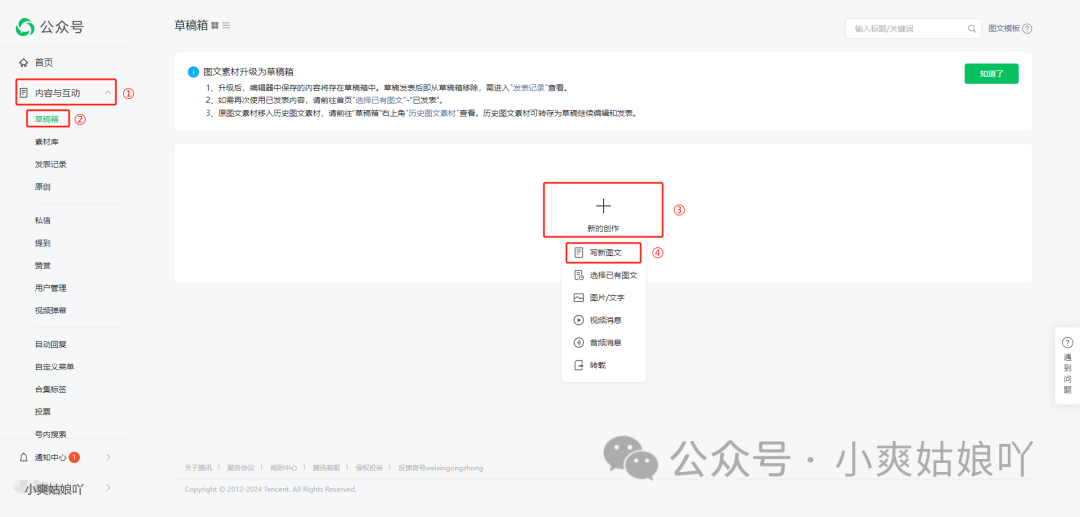
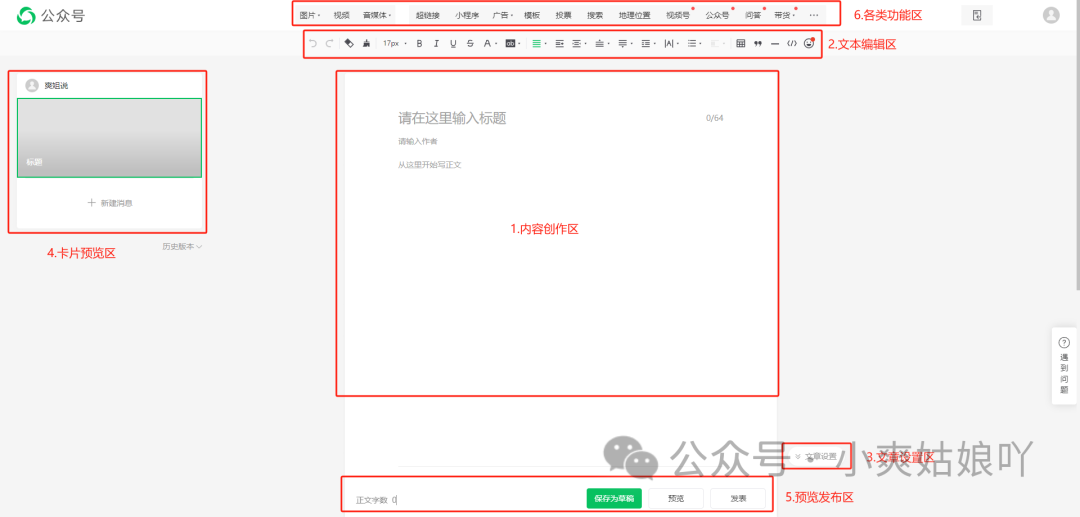
这是文章创作的主体区域,把你的文字书写在这里。
写完内容后记得起一个吸引人的标题,吸引大家来看。
记得输入“作者”,否则不能标记“原创”作品哦。
②文本编辑区
这是文本编辑的富文本区域,可以通过这些功能简单排版自己的文章。
说几个排版的小技巧:
段落间隔:空一行,显得不那么密集
字体设置:15px-16px,字体设定太小的话眼睛会累
颜色设置偏灰:#3f3f3f
两侧边距设置:5-20
字间距选择:默认
行间距设置:2
配图小字大小:13px
设置小标题:字体加粗加大,使其更突出明显
更多排版功能可以使用编辑器来设置,如秀米、135编辑器、壹伴插件等。
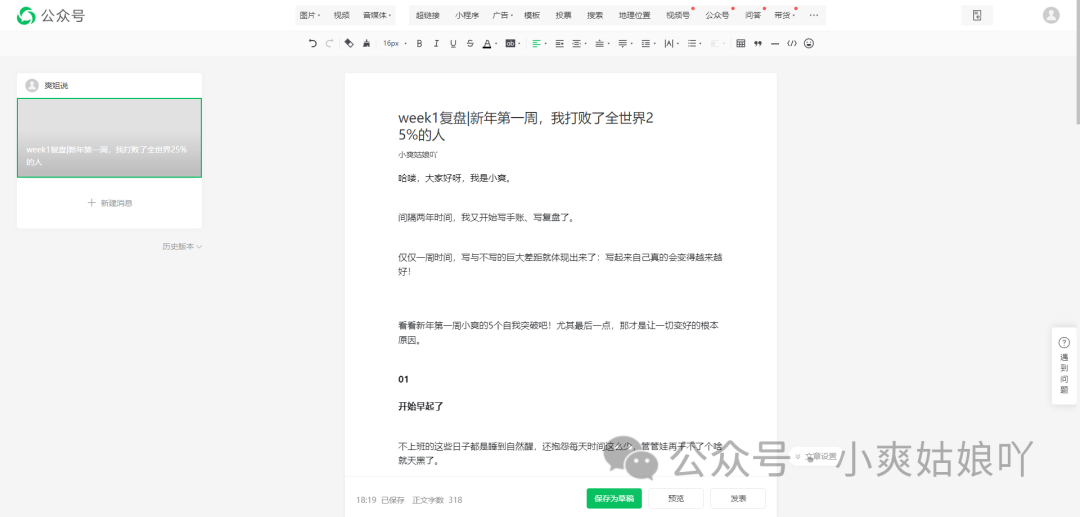
③文章设置区
“封面和摘要”——别人没有打开文章时看到的图片和内容文字,一定程度上决定了你的文章打开率,所以配好看的图片和设定有吸引力的摘要挺重要的。
“原创声明”——文章是你自己创作的,没有转载引用别人的内容,可以标记原创。但是记得要输入作者哦,没有作者没办法标原创。
“赞赏”——声明原创后可以打开赞赏,获得额外收入。如果有特别喜欢你文章的粉丝是很乐意为你付费,打开后说不准有额外收获呢!
(小爽写文章前期也遇到一些粉丝打赏,金额不大,但是很感恩,这无疑是对创作者超强的鼓励)。
“文章设置”——主要含原文链接、快捷私信、合集、不允许平台推荐、创作来源,如果是创作系列文章“合集”还是蛮有用的嘞。
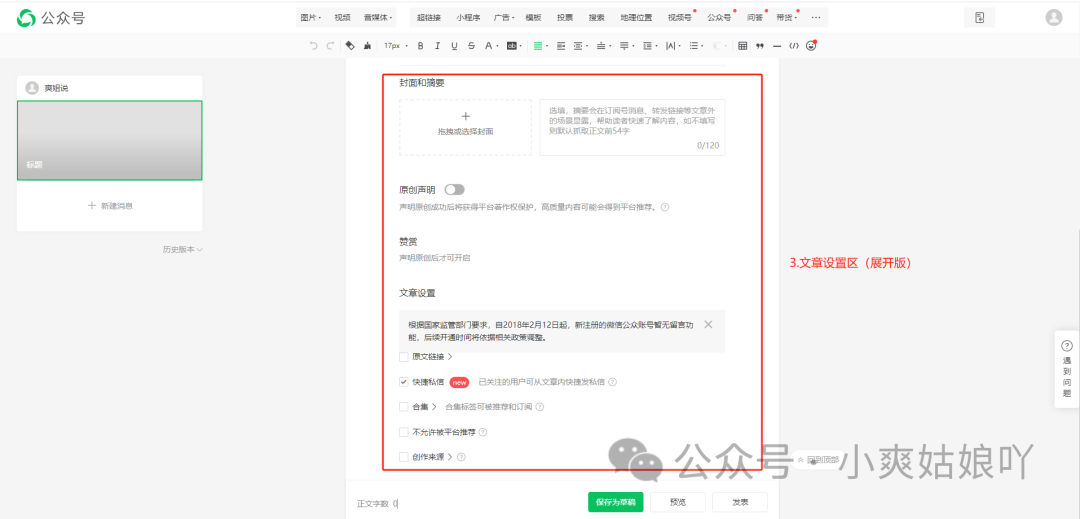
当你写好文章内容、设置好封面摘要后,可以在左侧的“卡片预览区”看到整体的样子。
同时,这也是别人没有打开你的文章时看到的样子。
这个预览功能可以帮助你判断:自己的文章封面、标题、图片等是否足以吸引人打开。
⑤预览发布区
“保存为草稿”——如果你创作到一半,因为别的事情中断了,可以先存为草稿。后续再次从草稿箱打开,继续编辑发布。
“预览”——这是实体预览,也就是说,它可以直接发到指定人的手机上,出现在对方的“订阅号列表”中。
只不过“预览”的链接为临时链接,一定时间后就失效看不到了。
一般,小爽每次发表前会先发给自己预览检查下,没有问题再点击发布。
“发表”——指群发,向你的全部或部分粉丝发送这篇文章或图文消息。
官方会要求先同意推送声明再行发布(不是每次都声明),发布可设定分组通知、定时发表等。
确认发表后需要管理员/运营者扫码验证,然后耐心等待官方推送成功即可。
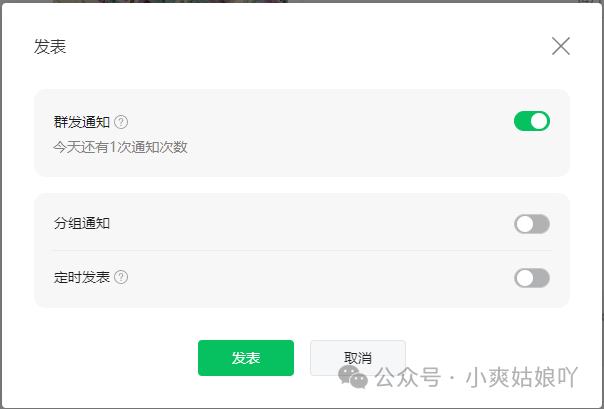

“公众号”——可以把别人的公众号卡片插入你的文章中,互推时使用。
小爽以前从未关注过这个功能,直到看到某个博主,把自己的公众号卡片放在文章开头,简直打通了我的任督二脉,这不比“点击蓝字关注”显眼多了?(不过经常忘记加,各有各的好与不好)
“广告”——变现方式之一,需要破500粉丝后使用。可在文中或文末插入广告,以获得收益;或者接广,通过互选获得收益。
“带货”——变现方式之二,需要破100粉丝后使用。主要是返佣商品,可以在你的文章中可直接加入返佣商品,读者购买商品后,你就可以获得佣金收益。
举例如下:
如果是刚开始积累粉丝,可以将其分享到朋友圈,获取初步的粉丝。
后续也可以考虑从其他平台吸引粉丝来公众号关注你。
本期副业项目分享到此结束了,想要了解更多项目拆解,请扫描下方二维码关注巨量副业项目库—每天更新全网最新的网赚教程,加入可永久免费查看下载全站所有资源。